★先頭部 --- ファイル情報と Exif 情報詳細を表示

[ 注意 ]
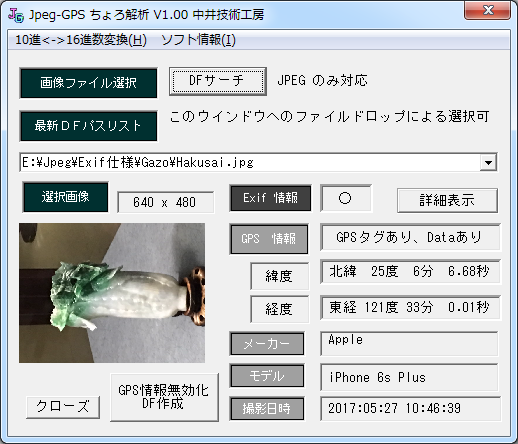 ←デフォルトで前回サーチ画像と GPS データが表示されています。
←デフォルトで前回サーチ画像と GPS データが表示されています。
次のいずれかで。
[ Jpeg DF ドロップダウン ]
Jpeg ファイルを主画面に落とし込んでください。
[ Jpeg 画像選択 ]
「DFサーチ」ボタンクリックで選択してください。ファイル選択ダイアログが起動されます。
[ 履歴からのファイル選択 ]
10ファイルまでパスを履歴に残して、コンボボックスで選択できます。最近見たファイルをもう一度見たいときにこの機能を使ってください。
選択を変えるとすぐに計算を実行し、画像と結果を表示更新します。
GPS データがなければ、主画面の緯度、経度情報が
空表示
になります。
少なくとも Exif 情報があれば、「
詳細表示
」ボタンクリックで、詳細表示画面を開き、詳細なデータを見ることができ、印刷もできます。
★先頭部 --- ファイル情報と Exif 情報詳細を表示

[ 注意 ]
Exif タグ説明は、添付ファイル( JpegTIFFTag.csv ) の内容を表示しています。Csv ファイルなので、エクセル、エディタなどで編集可能です。
★中央部 --- GPS エントリ情報を表示

★下部 --- GPS 位置データを表示
 GPS の位置情報を計算式とともに表示します。
GPS の位置情報を計算式とともに表示します。
GPS の位置情報がなければ表示しません。
[ 詳細表示画面は常時表示可 ]
このウインドウはモーダレスダイアログで作られていて、いちいち閉じなくてもOKです。別なJpeg ファイルが指定されても、そのつど自動で表示更新されます。

GPS 情報の無効化はいろいろな方法が考えられます。別案があれば連絡ください。